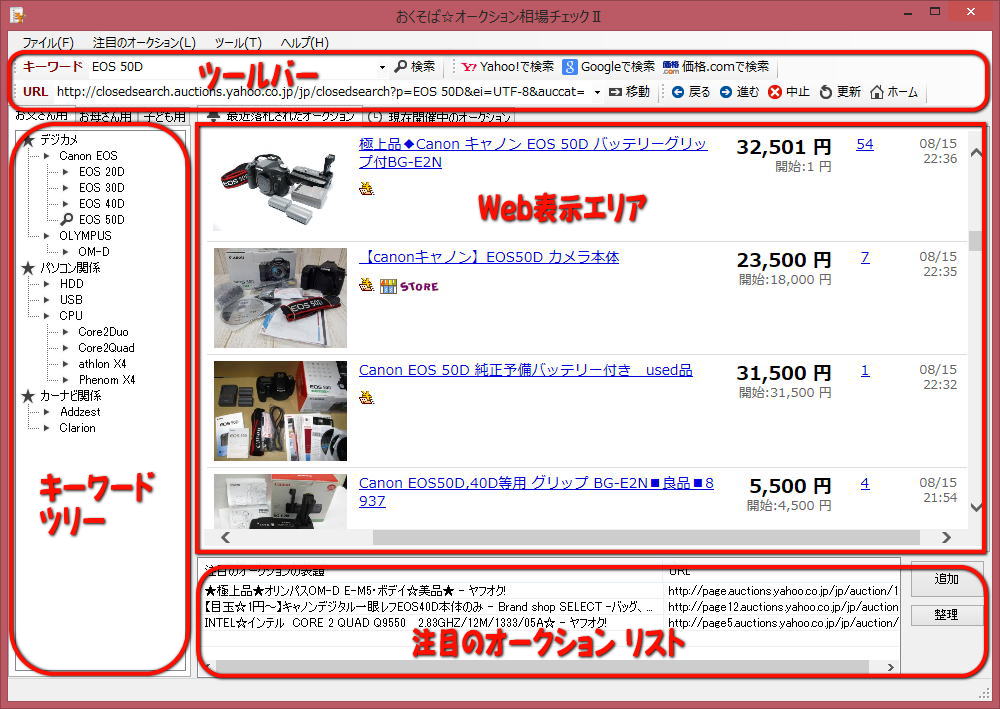
[1]ツールバー
ツールバーには、4つのバーがあります。
・キーワードバー
ここにキーワードを入力して、[検索]ボタンを押すと、オークションが検索されます。
・URLバー
ここには、現在表示されているWebページのURLが表示されます。
目的のサイトのURLをここに直接入力し、[移動]ボタンを押すと、そこへ移動することも可能です。
・ナビバー
現在表示されているWebページの操作をするボタンが並んでいます。
[戻る]ボタン…1つ前のページに戻ります。
[進む]ボタン…1つ先のページに戻ります。
[中止]ボタン…Webページの読み込みを中止します。
[ホーム]ボタン…Yahoo!オークションのトップページに移動します。
・サイトバー
このボタンで、キーワードを使って、通常の検索以外を検索することができます。
初期設定では、サイト1にYahoo!を、サイト2にGoogleを設定してありますが、自由に変更できます。
設定を変更することで、6つのサイトまで自由に登録可能です。詳しくは、オプションの設定のページをご覧ください。
[2]キーワード ツリー
ここを右クリックして出るメニューを利用して、キーワードの登録ができます。
また、キーワードをダブルクリックすると、検索ができます。
キーワードツリーは3ページ分あります。タブで切り替えて利用してください。
[3]Web表示エリア
ここに検索結果が表示されます。
タブが2つあります。切り替えて利用してください。
・最近落札されたオークション …Yahoo!オークションで過去90日分ほどの間の落札結果が表示されます。
・現在開催中のオークション …Yahoo!オークションで現在開催中のオークションが表示されます。